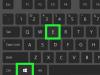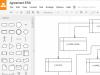В этой публикации рассмотрим, что можно изготовить, воспользовавшись ненужным старым жестким диском.
Неодимовые магниты в компьютере
Сначала нужно открутить несколько винтов, которыми крепятся детали корпуса. Под крышкой мы видим неодимовый магнит. В жестких дисках используются очень мощные магниты, которые способны поднимать вес в 1300 раз больше собственного.
На всех современных накопителях всегда есть два ограничителя блока магнитных головок и, соответственно, 2 неодимовых магнита. Чтобы извлечь 2 магнит, нужно открутить еще один винт и снять его вместе с держателем или открутить сначала блок магнитных головок, а затем поддеть отверткой.
Применение неодимовых магнитов почти безгранично. Для зажимов и фиксаторов, игрушек и развлечений, очистки моторного и трансмиссионного масла, поиска кладов и потерянных железных предметов под водой, изготовления двигателей и генераторов, восстановления магнитных свойств других магнитов и многое-многое другое.
Мини наждак из жесткого диска
Для этого сначала нужно перенести размеры диска на наждачную бумагу, это удобно сделать при помощи циркуля. Следует использовать наждачку мелкой зернистости, чтобы особо не перегружать двигатель. Итак, вырезаем наружный диаметр ножницами и внутренний канцелярским ножом.
Приклеить наждачную бумагу где можно при помощи клея. Но для того чтобы долго не ждать высыхания клея и, чтобы можно было с легкостью менять наждачную бумагу, можно воспользовался двухсторонним скотчем.

Наждак уже готов. Подключаем его к разъему от компьютерного блока питания и пользуемся. При своих небольших габаритах такой наждачный станок довольно мощный. Его мощи хватает для заточки отверток, карандашей, стамесок и ножей для фигурного вырезания.
Как устранить шум ПК
Нередко старые компьютерные кейсы очень сильно шумят. Одной из причин этой проблемы является прямое крепление жесткого диска к корпусу ПК. При считывании информации диск развивает огромные скорости и, соответственно, появляется небольшая вибрация, которая передается на весь корпус компьютера. Небольшой заводской дефект, плохая пайка или не закрученный до конца винтик в крышке кейса всегда будет напоминать вам об этом.
Чтобы устранить эту проблему нам понадобится всего лишь нарезать 4 резиновые полоски. Это могут быть старые велосипедные камеры, сдутые детские мячики или кусочек силиконового автомобильного коврика. Прикручиваем ленточки к жесткому диску и крепим его на новое место чуть ниже DVD-ROM или даже вместо.
В целом получается отличный результат, так как все вибрации поглощаются резинками. Также это приспособление можно назвать антишоком. Если вы нечаянно ударите ногой по ПК, на жестком диске это никак не скажется.
И просто тем, кто любит посмотреть сайт в поисках интересного и полезного. Как обычно в наше время старые вещи утилизируются самым обычным способом, это выброс на свалки, но иногда бывает такое, что из предмета, вышедшего из строя или потеряв свои основные качества можно собрать нечто полезное, иными словами дать вторую жизнь. В данной самоделке автор делится с нами идеей создания пылесоса из жесткого диска, который не способен работать в качестве накопителя из-за большого эксплуатационного срока.
Для того, чтобы собрать пылесос своими руками , нам понадобится
:
*Жесткий диск от компьютера, который не способен нормально функционировать в качестве накопителя или же просто ненужный.
*Пластиковая ленточка.
*Клей "секунда".
*Полотно ножовки по-металлу.
*Плотный картон или тонкая фанера по выбору.
*Изоляционная лента.
*Термопистолет.
*Фильтр, в качестве которого может послужить ненужный чулок, колготки или носок.
После того, как все компоненты имеются в наличии, можно приступать к изготовлению пылесоса.
Первым шагом будет разборка жесткого диска и освобождение его от лишних частей, которые нам не понадобятся,
будьте осторожны при разборке, так как многие элементы приклеены на прочный клей и при отрывании можно пораниться.

Когда в нашем жестком диске останется только двигатель и сам диск, то переходим к приклеиванию лопастей, что в готовом виде будет похоже на крыльчатку. С клеем "секунда" тоже следует проявлять осторожность , так как время его засыхания - мгновение.

После этого, нам необходимо сделать отверстие в крышке для подачи воздуха и его выхода из системы, делаем это с помощью пилки по-металлу.

Теперь необходимо сделать воздуховод из плотного картона, как сделал автор.

Нагреваем пистолет с термоклеем и приклеиваем воздуховод к крышке нашего диска, для удобства клеим его под углом.


Место с обратной стороны, где будет выходить воздух должно иметь фильтр,либо будет лететь мусор наружу,для этого можно использовать чулок или носок.

Для того, чтобы завершить самоделку необходимо зафиксировать наш фильтр с помощью изоленты и подключить блок питания компьютера, если же он используется отдельно, то необходимо замкнуть зеленый провод с черным, имитирующий кнопку включения на компьютере.
Читайте, почему не стоит спешить выбрасывать старый жесткий диск . Как обезопасить хранимые на таком диске данные, если диск ещё возможно восстановить. Развитие электронных технологий не стоит на месте, и разработка новых компьютерных устройств и их компонентов занимает здесь первую строчку. Стационарные персональные компьютеры, ноутбуки, нетбуки, смартфоны, планшеты, ультрабуки – вот далеко не полный список устройств, которыми мы пользуемся, и он неуклонно растет и расширяется. Самое широкое применение получили персональные компьютеры, используемые, как для решения производственных или офисных задач, так и для личного использования.
Суть проблемы
Главным преимуществом компьютеров является их высокая скорость обработки данных, улучшенная работоспособность по сравнению с остальными устройствами, а также возможность хранить и мгновенно обрабатывать огромный массив данных. Не последнюю роль в достижении пика популярности персональных компьютеров играют внутренние устройства для хранения информации пользователя – жесткие диски «HDD» .
Использование современных материалов и технологий позволяет создавать жесткие диски большой емкости при достаточно невысокой их окончательной стоимости. Уже никого не удивишь жестким диском с емкостью в «10 ТБ» , «12 ТБ» и даже «16 ТБ» .
Относительно недавно, получили широкое применение твердотельные накопители «SSD» . Выполненные по технологии на основе микросхем, накопители «SSD» используют для хранения информации флэш-память. Благодаря такому подходу твердотельные накопители имеют меньший размер, вес и значительно более высокую скорость загрузки и обработки информации, по сравнению со стандартными жесткими дисками. Однако они уступают последним за счет в несколько раз более высокой цены и гораздо меньшей износостойкости.
Неудивительно, что пользователи решают заменить устаревшие версии жестких дисков новыми устройствами хранения данных, более современными и скоростными.
Однако, как бы ни был привлекателен вариант использования жесткого диска для хранения основных данных пользователя, существуют объективные причины использовать и другие хранилища информации. На сегодняшний день доступно большое количество внешних дисков и «USB» флэш-накопителей. Дополнительно, благодаря возможности получить доступ из любого места, широкую популярность приобретают разнообразные облачные хранилища данных в Интернете.
Одной из важных причин замены старого жесткого диска новым является высокая вероятность выхода последнего из строя. Очень часто средняя продолжительность бесперебойной работы диска «HDD» составляет пять – шесть лет. И когда срок службы диска подходит к концу, появляется ряд знаков, сигнализирующих об этом. Более подробно о возможных признаках выхода из строя вашего жесткого диска мы описывали в нашей ранней статье: «Пять признаков, что срок службы вашего жесткого диска подходит к концу, и что с этим теперь делать?» .
Или ваш жесткий диск уже пришел в негодность, и вы настроились его выбросить за ненадобностью. Но не спешите принимать поспешные решения. И в этом случае ваш диск все еще представляет собой определенную ценность, даже если вы проверили его и восстановить информацию с него не представляется возможным. Прочитайте нашу статью о возможном применении старых дисков в любом их состоянии.
Диск все еще отлично работает!
Не каждый жесткий диск плохой только потому, что он старый. Как мы писали выше, существуют различные причины для замены жесткого диска, одна из которых – недостаточное количество емкости диска. Вы можете продолжить использовать старый жесткий диск совместно с новым, предварительно выполнив переустановку на новый диск операционной системы, и перенеся на него все важные данные. Ваш старый диск еще может прослужить вам долгое время. И если вы не планируете использовать его для хранения важной информации или создания резервной копии ваших данных, то вам нечего опасаться.
Между прочим, вам необходимо убедиться, что вы не обнаружили явные признаки неисправности жесткого диска. Возможно, вам потребуется запустить некоторые инструменты обслуживания диска, которые смогут спрогнозировать и предотвратить потенциально возможный сбой жесткого диска.
Пока старый жесткий диск работает хорошо, вам нет причин избавляться от него!
Возможно, ваш диск испорчен не до конца!
Итак, вы думаете, что ваш старый жесткий диск полностью неисправен после произошедшего сбоя? Если у вас есть данные, хранящиеся на таком диске, и вы хотите их восстановить, то вам следует выполнить полную диагностику диска и проверить, возможно ли его исправить, прежде чем полностью избавиться от него. Может быть, ситуация не критическая и восстановить данные вам удастся. Если ваш жесткий диск показывает определенные признаки жизни, то постарайтесь немедленно создать резервную копию ваших данных. Правильным шагом будет всегда выполнять резервное копирование данных, независимо от состояния и возраста жесткого диска. Тогда можно быть уверенным в сохранности вашей информации. Если жесткий диск просто не загрузил установленную на нем операционную систему, а в остальном работает нормально, вы, вероятно, сможете скопировать данные с помощью относительно простых методов. Например, при помощи «Linux Live CD / USB» , которая помогает восстановить данные и работоспособность основной операционной системы после сбоя.
Если у вас есть основания подозревать, что на вашем жестком диске присутствуют плохие сектора и поврежденные данные, то вы можете попробовать использовать профессиональный инструмент, такой как «Hetman Partition Recovery» , для восстановления ваших данных.
Диск может быть по-прежнему полезным!
Вы действительно уверены, что больше не хотите использовать ваш старый жесткий диск? Если он все еще работает нормально, есть много разных и полезных способов использовать его по назначению.
Существуют различные варианты применения вашего старого диска. Например, подумайте о настройке «RAID-системы» . «RAID» – это резервный массив недорогих дисков, который позволяет использовать запасной жесткий диск для создания зеркальных данных с другого диска.
Как вариант, вы можете настроить на нем вторую операционную систему и использовать ее совместно на одном персональном компьютере. Старый жесткий диск предоставляет вам возможность поработать на другой операционной системе, не подвергая риску основной жесткий диск.
Или превратите его в свой собственный медиа-центр. Это далеко не полный список возможных вариантов использования старого рабочего жесткого диска. В зависимости от ваших потребностей вы самостоятельно сможете определиться с дальнейшим предназначением вашего диска.
Диск содержит личную информацию!
Вы можете просто продать или подарить (пожертвовать) свой старый диск в случае его ненадобности. Может быть, это вас и не беспокоит, но вы должны знать, что ваш старый диск содержит разнообразную личную информацию. И даже если вы не планируете ее там искать, то это может сделать кто-то другой. Некоторые злоумышленники могут выполнить поиск вашей сохранившейся информации для использования ее в своих личных корыстных целях. Вы отформатировали свой старый жесткий диск и уверены, что получить доступ к вашим хранившимся данным невозможно. Но, это не так, ваши данные все еще находятся на диске, и могут быть восстановлены обратно специальным программным обеспечением.
Вы должны понимать, что такова особенность работы файловой системы «Windows» . При обычном удалении файла или форматировании диска система фактически не удаляет информацию, а помечает данное место как свободное для дальнейшей записи и использования! Единственный способ удостовериться, что злоумышленникам не удастся восстановить ваши личные файлы, – это перезаписать их много раз.
Если осознание того, что кто-либо может получить доступ к вашим файлам, заставляет вас нервничать и переживать, то вам придется изучить способы полной очистки памяти вашего жесткого диска, чтобы навсегда удалить конфиденциальные данные. Однако и такие способы не являются стопроцентной гарантией защиты ваших личных данных от восстановления и доступа к ним третьим лицам.
В случае, если программное обеспечение не может больше получить доступ к вашему жесткому диску, вы всегда можете его физически уничтожить, чтобы предотвратить любое восстановление данных.
Диск должен быть переработан!
Если ваш старый жесткий диск уже не функционирует и не может быть использован для других целей, то его обязательно нужно переработать!
Электроника содержит в себе различные виды драгоценных материалов, на добычу которых было затрачено огромное количество энергии, возможно допущено загрязнение территории и был нанесен значительный ущерб окружающей среде. Если отказываться от переработки и извлечения из электронных устройств таких материалов, то их добыча с каждым годом будет увеличивать экологический, социальный и экономический ущерб.
На сегодняшний день, охрана окружающей среды и вторичная переработка материалов выходит, по важности, на первое место. Поэтому разбрасываться дорогостоящими материалами становится не целесообразно. Вы также можете внести вклад в сохранение природных ресурсов за счет уменьшения их потребления и сокращения количества отходов, создаваемых вами. Последнее утверждение означает, что вы должны озаботиться вторичной переработкой вашего неисправного жесткого диска.
Заключение: старые и сломанные жесткие диски не являются автоматически бесполезными
Независимо от того, является ли ваш старый жесткий диск все еще работающим или нет, он представляет собой определенную ценность. Вы все равно сможете восстановить с него свои данные, использовать его под собственные нужды, продать или подарить свой диск, или компания по переработке может извлечь из него редкие металлы. В любом случае, старый жесткий диск может принести пользу. И самое худшее, что вы можете сделать со своим диском, это разбить его и просто выбросить на свалку.
А что вы сделали со своим старым жестким диском? Или возможно у вас есть другие способы его применения? Пожалуйста, поделитесь с нами своими идеями и советами в комментариях, чтобы расширить варианты использования таких дисков.
Всем привет! Собственно идея не нова. Говорят в инете полно таких записей, я еще не видел, идея появилась сама. Приспичило меня тут, знаете ли, срочно заточить нож и отвертку… Но “О БОЖЕ!” Наждак в гараже, а на работе даже напильника нет… Ну мы “сисадмины” народ простой и полез я значит в “закрома Родины” и достал… Старый жесткий диск от ПК…
Берем ножницы, отвертки, наждачку, наш хдд и двухсторонний скотч
Все, что нам необходимо.

Откручиваем болты. Под наклейкой всегда прячется 7 болтик.

……………………………………………………………….
Вскрываем. а там все красиво так упаковано. блестит.

Откручиваем привод головок и рычаг перемещения головок, Магниты для опытов, остальное можно в утиль.

Откручиваем крышку крепления диска и снимаем шайбу над диском, а также сам диск

Кладем диск на наждачку, обводим контуры и вырезаем

Получаются вот такие бублики)

Клеим двухсторонний скотч на наш диск (можно и на клей присобачить, но легче будет заменить наждачку на скотче)

……………………………………………………………………………………
ИСКРИМ))))
Ну и о работе данного девайса.
Наждачку брать лучше мелкой фракции, на крупной двигатель слабоват. Но мне на заточку всего необходимого хватило, даже очень. Всем пока!
Вы приобрели новый, быстрый твердотельный накопитель (SSD), а старый лежит без дела? Поставьте ему новую задачу и используйте в качестве внешнего накопителя данных. Для этого вам понадобится только корпус с SATA-контроллером; он доступен как для 2,5-дюймовых, так и для 3,5-дюймовых моделей. Для последних требуется блок питания, компактным же накопителям хватает энергоснабжения через USB-порт.
Трудоемкость: средняя, затраты: 600 руб.
Мини-NAS на роутере
 Во всей домашней сети необходим доступ к одним и тем же данным? Для этого вам не потребуются дорогие и громоздкие сетевые хранилища (NAS) - данную задачу может выполнять USB-накопитель, если он подключен к вашему роутеру. Более новые устройства оснащены соответствующим портом.
Во всей домашней сети необходим доступ к одним и тем же данным? Для этого вам не потребуются дорогие и громоздкие сетевые хранилища (NAS) - данную задачу может выполнять USB-накопитель, если он подключен к вашему роутеру. Более новые устройства оснащены соответствующим портом.
Сначала необходимо отформатировать USB-накопитель из-под ОС Windows в файловой системе NTFS и затем просто подключить его к роутеру. При этом у последнего должен быть порт USB и он должен поддерживать соответствующую функциональность. Теперь, набрав в адресной строке браузера адрес 192.168.1.1 (или аналогичный), вы попадете в пользовательский интерфейс маршрутизатора.
Перейдите на вкладку «Настройки USB | Общий доступ к устройству хранения данных» (для роутеров TP-Link, для других устройств название пунктов меню может отличаться) и удостоверьтесь, что диск запустился.
Для доступа к данным в домашней сети достаточно будет в Windows Explorer набрать адрес вида «\\192.168.1.1\Volume1». Постоянное соединение достигается щелчком правой кнопкой мыши по папке, к которой планируется разрешить доступ, и выбором пункта «Подключить сетевой диск».
Трудоемкость: малая, затраты: нет
Флешка вместо пароля
 Для USB-флешки малого объема также найдется практическое применение. Например, при входе в Windows вы можете разблокировать компьютер без ввода пароля. Для этого вам потребуется инструмент Rohos Logon Key (1450 рублей), Predator (650 рублей) или бесплатная USBLogon (http://www.rohos.ru/products/rohos-logon-free/).
Для USB-флешки малого объема также найдется практическое применение. Например, при входе в Windows вы можете разблокировать компьютер без ввода пароля. Для этого вам потребуется инструмент Rohos Logon Key (1450 рублей), Predator (650 рублей) или бесплатная USBLogon (http://www.rohos.ru/products/rohos-logon-free/).
 После установки нужно выбрать подключенный USBнакопитель и настроить параметры безопасности. После ввода пароля Windows флешка готова к работе. К сожалению, работу с USBLogon усложняет немецкоязычный интерфейс, но даже без знаний немецкого с ней легко разобраться.
После установки нужно выбрать подключенный USBнакопитель и настроить параметры безопасности. После ввода пароля Windows флешка готова к работе. К сожалению, работу с USBLogon усложняет немецкоязычный интерфейс, но даже без знаний немецкого с ней легко разобраться.
Трудоемкость: средняя, затраты: нет
Флешка для экстренных случаев
 Если компьютер больше не работает так, как он должен, на помощь приходит загрузочная USB-флешка. Инструмент Sardu (http://www.sarducd.it/) устанавливает на накопитель до 20 различных антивирусных программ, а кроме того, предоставляет в распоряжение различные версии Linux и другое ПО для оказания «первой помощи».
Если компьютер больше не работает так, как он должен, на помощь приходит загрузочная USB-флешка. Инструмент Sardu (http://www.sarducd.it/) устанавливает на накопитель до 20 различных антивирусных программ, а кроме того, предоставляет в распоряжение различные версии Linux и другое ПО для оказания «первой помощи».
> Подготовка: в левой боковой панели выбранное ПО перечислено по категориям. Отметьте необходимые программы галочками. Мы рекомендуем выбрать несколько антивирусов и версию Linux (например, Ubuntu).
> Создание флешки: на правой боковой панели щелкните по символу с USB-накопителем. Вы можете начать создание загрузочной флешки.
> Применение в экстренном случае: для использования загрузочной флешки в случае «аварии» необходимо изменить последовательность загрузки с приводов в BIOS Setup.
 При этом следует установить приоритет загрузки с USB по отношению к HDD. Затем выберите из списка необходимую программу. Не забудьте отменить изменения в BIOS после «ремонта» компьютера.
При этом следует установить приоритет загрузки с USB по отношению к HDD. Затем выберите из списка необходимую программу. Не забудьте отменить изменения в BIOS после «ремонта» компьютера.
Фото: компании-производители, racum/Flickr.com